云骑士装机大师中win8.1系统升级失败怎么解决?win8.1在升级更新的时候却发现总是提示更新失败等问题,那怎么解决云骑士装机大师中win8.1系统升级失败呢?下面小编就分享解决云骑士装机大师中win8.1系统升级失败的方法,希望对大家有所帮助。
解决云骑士装机大师中win8.1系统升级失败方法:
1、打开win8.1系统的传统桌面,左下角处直接单击windows图标,这时候会弹出选择列表项,在里面找到“命令提示符(管理员)”并点击,如图:
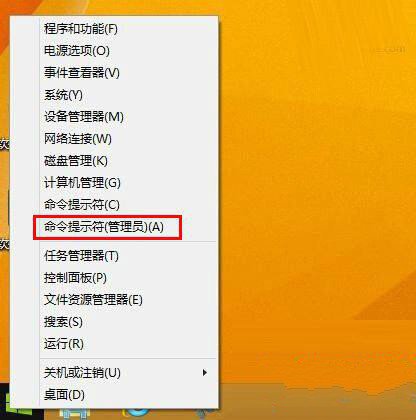
2、然后继续执行西面的两个命令:
一、将Win8.1 Update(KB2919355)移除并同时更新补丁
dism /online /remove-package /packagename:Package_for_KB2919355~31bf3856ad364e35~amd64~~6.3.1.14 如图:
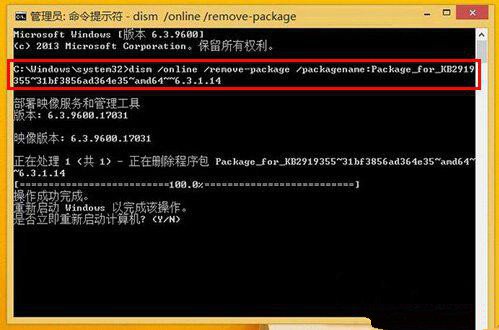
将Win8.1 Update(KB2919355)移除并更新补丁之后,手动再次重启系统,这样就可以完成系统的配置
二、更新移除完成后,将映像文件进行清除
dism /online /cleanup-image /startcomponentcleanup 如图:
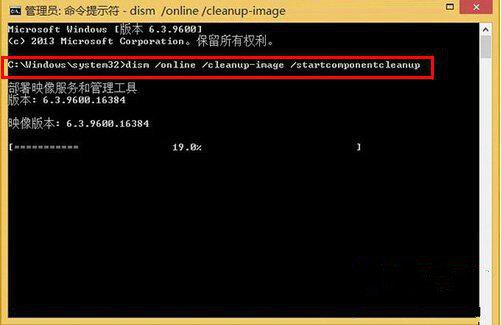
将映像文件进行清除后,再次进行系统的更新,就发现可以顺利的进行了。
点击阅读全文